- Het downloaden van Windows Updates is belangrijk als u uw Windows 10-pc veilig en snel wilt laten werken. Dit geldt ook voor alle andere geïnstalleerde software. Houd ze up-to-date.
- Als de fout 0x80070490 wordt weergegeven bij het installeren van een Windows Update, probeer dan een nieuw lokaal account, voer de Update uit Probleemoplosser of ga dieper met het controleren van de Windows Update Services en het verwijderen van de softwaredistributie map.
- Als het niet goed gaat met het updaten van uw besturingssysteem, raadpleeg dan onze Windows Update-hub voor veel probleemoplossers en handleidingen.
- Windows Update is een van de vele componenten die een probleem kunnen hebben. Bekijk de Windows 10 fouten hub die al het andere dekt.

- Download Restoro PC Reparatie Tool die wordt geleverd met gepatenteerde technologieën (patent beschikbaar) hier).
- Klik Start scan om Windows-problemen te vinden die pc-problemen kunnen veroorzaken.
- Klik Repareer alles om problemen op te lossen die de beveiliging en prestaties van uw computer beïnvloeden
- Restoro is gedownload door 0 lezers deze maand.
Het downloaden van Windows-updates is belangrijk als u uw Windows 10-pc veilig wilt houden, maar sommige gebruikers hebben foutcode 0x80070490 gemeld terwijl ze probeerden Windows-updates downloaden op Windows 10.
Dus vandaag gaan we uitzoeken hoe we fout 0x80070490 kunnen oplossen. Volgens de rapporten stopt Windows Update met werken en wanneer dat gebeurt, krijgen gebruikers foutcode 0x80070490.
Dit kan een groot probleem zijn omdat u geen Windows-updates kunt downloaden en u nieuwe functies en beveiligingspatches zult missen.
Hoe kan ik foutcode 0x80070490 op Windows 10 oplossen?
- Een nieuw lokaal account maken
- Gebruik een systeemherstelprogramma
- Voer de probleemoplosser voor updates uit
- Voer de SFC-scan uit
- Voer DISM uit
- Controleer op virussen
- Antivirus uitschakelen
- Verwijder de gebruikers-ID-opslagcache uit het register
- Controleer of BITS, Cryptographic, MSI Installer en de Windows Update Services zijn actief
- Map SoftwareDistributie verwijderen
1. Een nieuw lokaal account maken
Om dit probleem op Windows 10 op te lossen, moet u een nieuw lokaal account maken en uw persoonlijke bestanden ernaartoe verplaatsen:
- Maak een nieuwe lokaal account met beheerdersrechten.
- Verplaats uw documenten en persoonlijke bestanden naar een nieuw account.
- Verwijder uw oude account en schakel over naar een nieuwe.
- Nadat u bent overgeschakeld naar een nieuw lokaal account, voegt u uw Microsoft-account eraan toe.
Nadat u dat hebt gedaan, moet fout 0x80070490 worden verholpen. Als het probleem echter niet wordt opgelost, probeert u enkele van de onderstaande oplossingen.
2. Gebruik een systeemherstelprogramma
Het installeren van betrouwbare software die tot doel heeft Windows-fouten te herstellen en uw computer veilig te houden, is een geweldige oplossing.
Dit type tool voert een geavanceerde scan uit en herstelt via zijn reparatiefunctie uw Windows-fouten binnen enkele minuten, evenals uw registersleutels, DLL's en beschadigde systeembestanden.
Bovendien voert het programma een grondige opschoning van het register uit en verwijdert het malware, waardoor uw pc wordt geoptimaliseerd.
Start het systeem opnieuw op als daarom wordt gevraagd om het reparatieproces te voltooien.
Windows Update is bedoeld om de algehele prestaties van uw besturingssysteem te verbeteren, nieuwe functies te integreren en zelfs de bestaande te upgraden. Er zijn echter momenten waarop bepaalde fouten uit het niets kunnen optreden.
Gelukkig, als je dergelijke problemen tegenkomt, is er een gespecialiseerde Windows-reparatiesoftware die je kan helpen ze in een mum van tijd op te lossen, en het wordt genoemd Resto.
Zo kunt u registerfouten herstellen met Restoro:
- Download en installeer Restoro.
- Start de applicatie.
- Wacht tot de toepassing problemen met de systeemstabiliteit en mogelijke malware-infecties heeft gevonden.
- druk op Start reparatie.
- Start uw pc opnieuw op om alle wijzigingen door te voeren.
Nadat het proces is voltooid, zou uw computer perfect moeten werken en hoeft u zich geen zorgen meer te maken over Windows Update-fouten van welke aard dan ook.
⇒ Krijg Restoro
Disclaimer:Dit programma moet worden geüpgraded van de gratis versie om een aantal specifieke acties uit te voeren.
3. Voer de probleemoplosser voor updates uit
Als u Windows 10 gebruikt, kunt u de nieuwe tool voor probleemoplossing gebruiken, eenvoudigweg Windows Troubleshooter genoemd. Deze tool kan worden gebruikt voor het oplossen van verschillende systeemproblemen, waaronder updateproblemen.
U kunt deze probleemoplosser als volgt uitvoeren in Windows 10:
- Ga naar Instellingen
- Ga naar Update en beveiliging > Problemen oplossen
- Vind Windows Updateen klik op Voer de... uit probleemoplosser
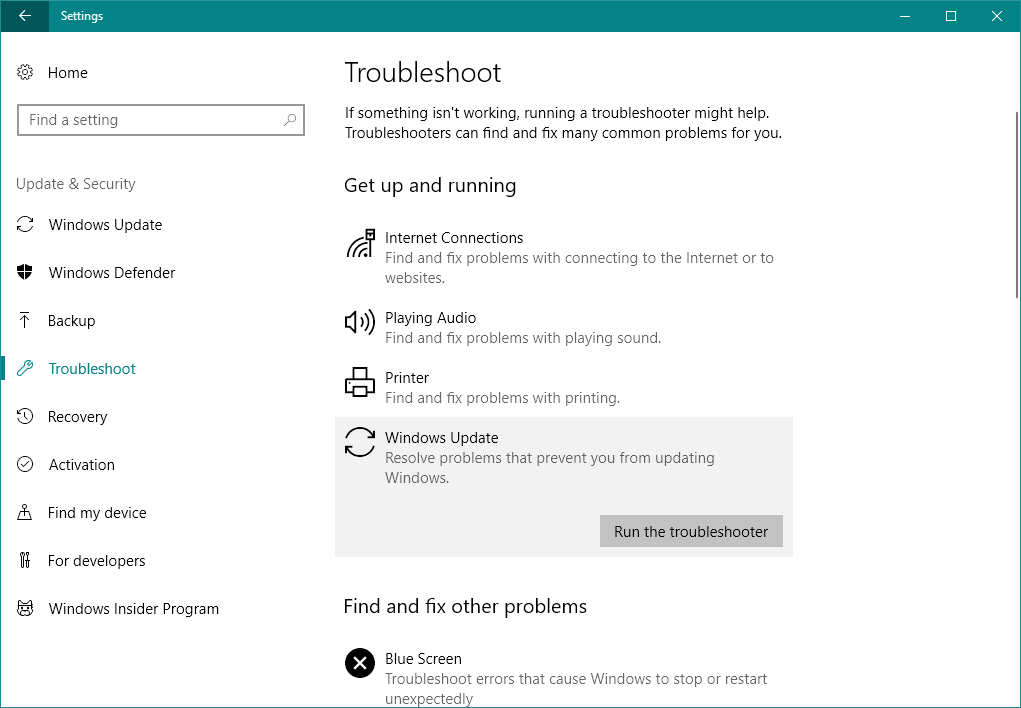
- Volg de verdere instructies op het scherm
- Start je computer opnieuw op
Als de probleemoplosser stopt voordat het proces is voltooid, repareert u dit met behulp van dit complete gids.
4. Voer de SFC-scan uit
Aangezien we bij de hulpprogramma's voor probleemoplossing in Windows 10, laten we een andere proberen. Deze keer gebruiken we de SFC-scan. Als u niet bekend bent met deze tool, dient deze als een andere ingebouwde probleemoplosser die is ontworpen voor het oplossen van verschillende systeemproblemen.
De SFC-scan heeft echter niet de gebruikersinterface, dus u moet deze uitvoeren met de Opdrachtprompt. Als u niet weet hoe u dat moet doen, volgt u deze instructies:
- Ga naar Zoeken, typ cmd en open Opdrachtprompt als beheerder.
- Voer de volgende regel in en druk op Enter: sfc/scannow
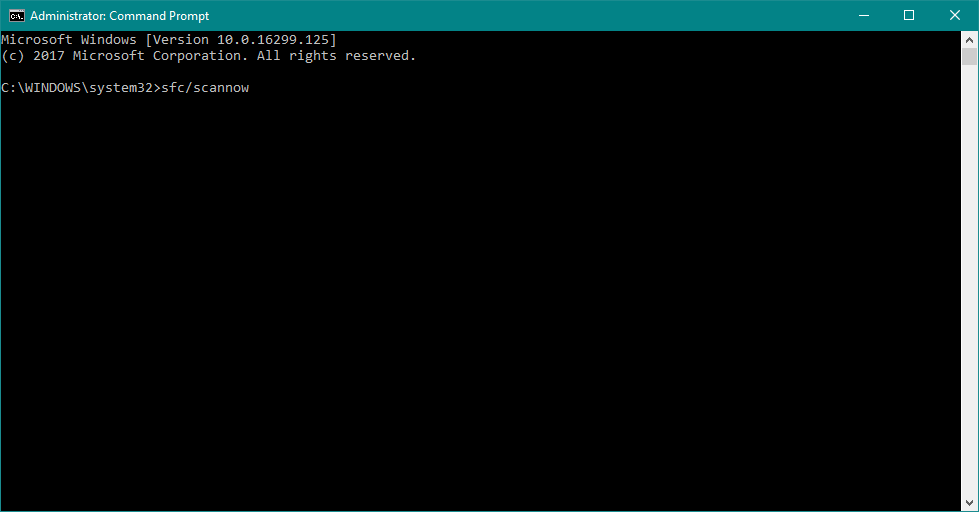
- Wacht tot het proces is voltooid.
- Start je computer opnieuw op.
Als je problemen hebt om als beheerder toegang te krijgen tot de opdrachtprompt, kun je beter beter kijken naar deze gids.
5. Voer DISM uit
En de laatste tool voor probleemoplossing die we gaan proberen bij het oplossen van de 0x80070490 is de DISM. Implementatie Image & Service Management (DISM) is nog een ander hulpmiddel voor het oplossen van problemen in Windows 10, maar het is de krachtigste.
Dus als eerdere probleemoplossers het probleem niet konden oplossen, gaan we deze proberen. Als u niet weet hoe u DISM moet uitvoeren, volgt u gewoon de onderstaande instructies:
- Ga naar Zoeken, typ cmd en open Opdrachtprompt als beheerder.
- Voer de volgende opdracht in op de opdrachtregel:
- DISM.exe /Online /Afbeelding opschonen /Gezondheid herstellen
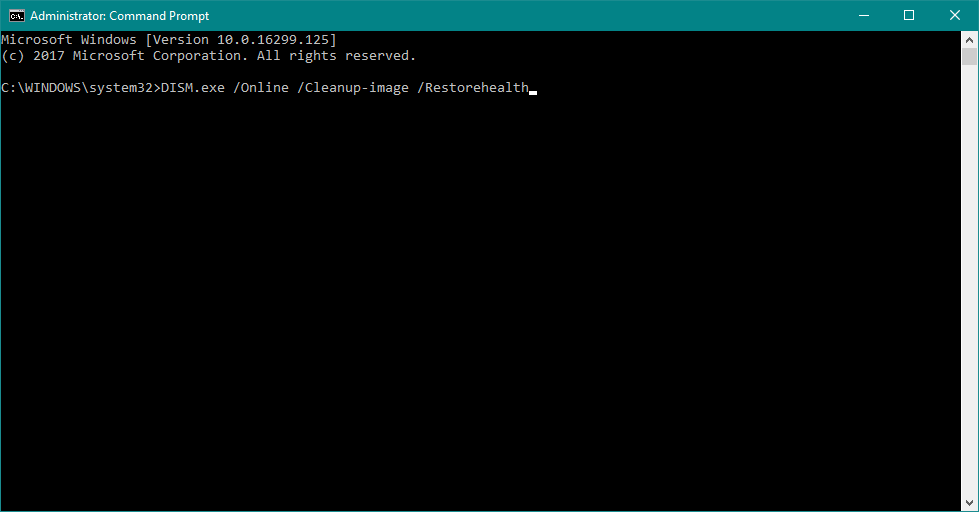
- DISM.exe /Online /Afbeelding opschonen /Gezondheid herstellen
- Als de DISM geen bestanden online kan verkrijgen, probeer dan uw installatie-USB of dvd te gebruiken. Plaats media en typ de volgende opdracht:
- DISM.exe /Online /Opschonen-Image /RestoreHealth /Bron: C: RepairSourceWindows /LimitAccess
- Zorg ervoor dat u het pad "C: RepairSourceWindows" van uw dvd of USB vervangt.
- LEES VERDER: Het lijkt erop dat alles verloren gaat wanneer DISM mislukt op Windows? Bekijk deze beknopte handleiding en ontsla de zorgen.
6. Controleer op virussen
Sommige gebruikers associëren de fout 0x80070490 ook met een virus of een ander soort malware. Dus als geen van de bovenstaande oplossingen het probleem heeft kunnen oplossen, scan dan uw computer op virussen.
Voer een systeemscan uit om mogelijke fouten te ontdekken

Download herstel
PC-reparatietool

Klik Start scan om Windows-problemen te vinden.

Klik Repareer alles om problemen met gepatenteerde technologieën op te lossen.
Voer een pc-scan uit met Restoro Repair Tool om fouten te vinden die beveiligingsproblemen en vertragingen veroorzaken. Nadat de scan is voltooid, vervangt het reparatieproces beschadigde bestanden door nieuwe Windows-bestanden en -componenten.
Zodra u ervoor zorgt dat uw computer virusvrij is, kan dit probleem ook verdwijnen.
We raden u ten zeerste aan om professionele antivirussoftware te gebruiken om uw computer te beschermen tegen malware en virussen, maar deze zal deze ook optimaliseren.
⇒Bitdefender downloaden
7. Antivirus uitschakelen
In tegenstelling tot de vorige oplossing, bestaat de kans dat uw antivirusprogramma u deze fout geeft. Antivirusprogramma's en Windows-updates staan erom bekend dat ze niet goed met elkaar overweg kunnen.
Het is dus mogelijk dat u deze foutmelding krijgt vanwege uw antivirusprogramma van derden. Om dat te controleren, schakelt u eenvoudig uw antivirusprogramma uit en controleert u op updates. Als er geen fout is, zorg er dan voor dat uw antivirusprogramma up-to-date is.
Bovendien kunt u overwegen uw antivirusoplossing te wijzigen of over te stappen naar Windows Defender, wat een zeer goede antivirus oplossing.
Voor de Norton-gebruikers hebben we een toegewijde gids over hoe u het volledig van uw pc kunt verwijderen. Er is een soortgelijke gids ook voor McAffee-gebruikers.
Als u een antivirusoplossing gebruikt en deze volledig van uw pc wilt verwijderen, moet u uitchecken deze geweldige lijst met de beste uninstaller-software die u nu kunt gebruiken.
- LEES OOK: Wilt u uw antivirusprogramma vervangen door een betere? Hier is een lijst met onze topkeuzes.
8. Verwijder de gebruikers-ID-opslagcache uit het register
Volg hiervoor deze stappen:
- Open Register-editor. U kunt de Register-editor openen door op. te drukken Windows-toets + R en typen regedit. Nadat je regedit hebt getypt, druk je op Enter of klik op OK om de Register-editor te starten.
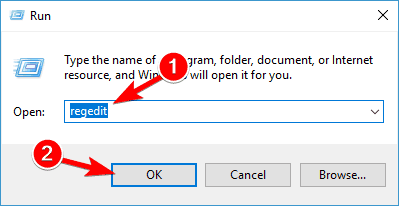
- Wanneer de Register-editor start, moet u naar de volgende sleutel in het linkerdeelvenster navigeren:
HKEY_LOCAL_MACHINESOFTWAREMicrosoftWindowsHuidige versieAppxAppxAllUserStore
- Nu moet je sleutels vinden die er als volgt uitzien: S-1-5-21-1505978256-3813739684-4272618129-1016. We moeten vermelden dat dit slechts een voorbeeld is, en hoogstwaarschijnlijk zullen uw sleutels hetzelfde formaat hebben, maar de naam van de sleutels zal niet precies hetzelfde zijn.
- Selecteer al deze sleutels en verwijder ze.
- Nadat je deze sleutels verwijderd, sluit Register-editor en start uw computer opnieuw op.
Als u het register van uw Windows 10 niet kunt bewerken, lees dan dithandige gids en vind de snelste oplossingen voor het probleem.
9. Controleer of BITS, Cryptographic, MSI Installer en de Windows Update Services actief zijn
- druk op Windows-toets + R en typ services.msc.
- Wanneer het venster Services wordt geopend, zoekt u de volgende services: BITS, cryptografisch, MSI-installatieprogramma en de Windows Update Diensten. Zorg ervoor dat die services actief zijn.

- Als een of meer van deze services niet actief zijn, zorg er dan voor dat u ze start door de service te selecteren en op Start de service te klikken.
De meeste gebruikers weten niet wat ze moeten doen als hun Windows-sleutel niet meer werkt. Kijk hier eens naar geweldige gids en wees een stap voor.
10. Map SoftwareDistributie verwijderen
Het laatste dat we gaan proberen, is de map SoftwareDistribution te verwijderen. In deze map worden alle updategegevens opgeslagen, dus als iets in deze map beschadigd raakt, kunt u enkele updateproblemen tegenkomen.
Maar voordat we deze map verwijderen, moeten we de Windows Update-service uitschakelen. En hier is hoe dat te doen:
- Ga naar Zoeken, typservices.msc, en ga naar Diensten.
- Zoek in de lijst Services naar Windows Update.
- Klik met de rechtermuisknop en ga naar Eigendommen, kies dan Uitschakelen.
- Start je computer opnieuw op.
Uw Windows-zoekvak ontbreekt? Krijg het terug door enkele eenvoudige stappen te volgen van dit toegewijde gids.
Nu de Windows Update-service is uitgeschakeld, gaan we de map SoftwareDistribution verwijderen (hernoemen):
- Navigeer naar C: Windows en zoek de Software distributie map.
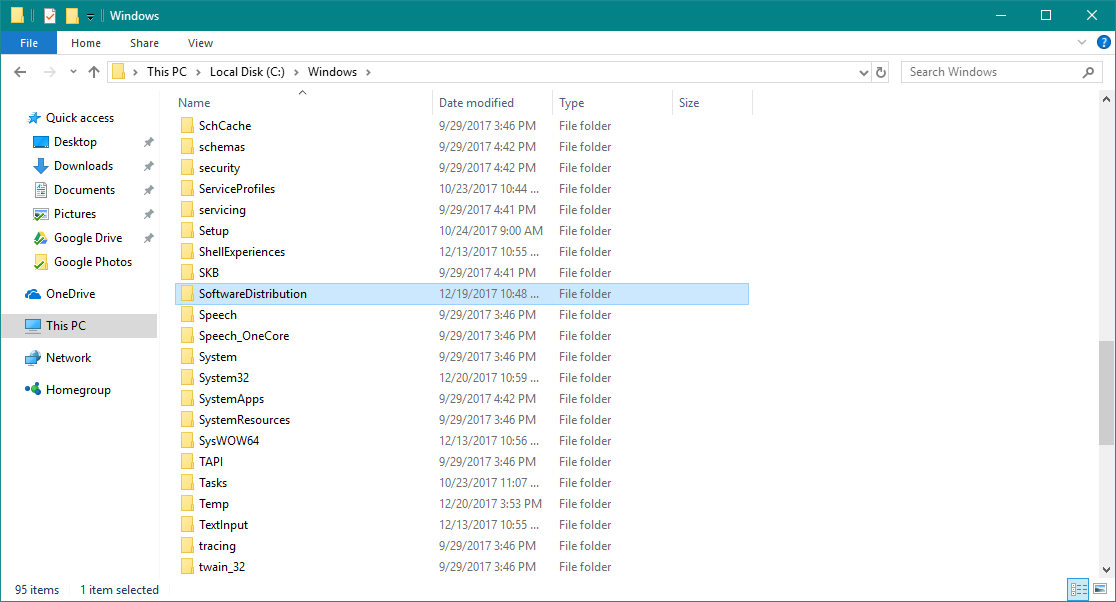
- Hernoem map naar Software distributie. OUD (u kunt het verwijderen, maar het is veiliger als we het daar gewoon laten).
- Start je computer opnieuw op.
Weet u niet zeker wat u met de map Softwaredistributie moet doen? Je kan of hernoem het, of zelfs verwijder de map.
Zodra u dat doet, schakelt u de Windows Update-service opnieuw in:
- Navigeer opnieuw naar Services en zoek Windows Update en wijzig in Eigenschappen van Gehandicapt naar Handleiding.
- Start uw computer opnieuw op.
- Controleer op updates.
- LEES VERDER: Heeft u problemen met het updaten van uw Windows? Bekijk deze gids die u zal helpen ze in een mum van tijd op te lossen.
Zoals u kunt zien, is het oplossen van fout 0x80070490 niet zo moeilijk en we hopen dat onze oplossingen u hebben geholpen.
 Nog steeds problemen?Repareer ze met deze tool:
Nog steeds problemen?Repareer ze met deze tool:
- Download deze pc-reparatietool goed beoordeeld op TrustPilot.com (download begint op deze pagina).
- Klik Start scan om Windows-problemen te vinden die pc-problemen kunnen veroorzaken.
- Klik Repareer alles om problemen met gepatenteerde technologieën op te lossen (Exclusieve korting voor onze lezers).
Restoro is gedownload door 0 lezers deze maand.
Veel Gestelde Vragen
Het snelste antwoord dat u kunt krijgen door de probleemoplosser voor Windows Update uit te voeren en de oorzaak van het probleem te achterhalen en hints te krijgen over wat u vervolgens moet doen.
Hier zijn een aantal redenen voor, zoals weinig schijfruimte, een slechte internetverbinding of een verkeerde configuratie van de firewall. Zie onze gids voor: verbinding repareren om service bij te werken.
Enkele van de services die moeten worden uitgevoerd en die door Windows Update worden gebruikt, zijn: Background Intelligent Transfer Service, Cryptographic Services, Automatic Updates en Event Log. De lijst kan veranderen als Microsoft wijzigingen aanbrengt in het besturingssysteem en de manier waarop alle services samenwerken.


